Reklāma
Es zinu, ka to ir daudz bezmaksas darbvirsmas e-pasta klienti 5 labākie bezmaksas e-pasta klienti jūsu galddatoramVai vēlaties labāko bezmaksas e-pasta klientu? Mēs esam apkopojuši labāko e-pasta programmatūru operētājsistēmai Windows, Mac un Linux, kas jums nemaksās ne santīma. Lasīt vairāk tie ir vairāk nekā pietiekami labi, bet pat pēc visiem šiem gadiem es joprojām labprātāk izmantoju pastkasti. Tas ir moderns, ātrs un pilns ar uzlabotajām funkcijām (kā apskatīts mūsu pastkastes pārskatā 3. pastkastīte: augstākās kvalitātes e-pasta klients operētājsistēmai Windows un Mac [Giveaway]Mēs jau iepriekš esam rīkojuši 3. pastkastes dāvanas, taču šeit mēs dodamies kopā ar vēl vienu, jo tas ir tik labi. 3. pastkastīte ir pieejama par USD 9,95 operētājsistēmām Windows XP, Vista, 7, kā arī Mac OS ... Lasīt vairāk ).
Pastkastē ir funkcija ar nevēlama pasta filtrēšanu, kas laika gaitā iemācās atšķirt nevēlamus un ne nevēlami e-pastus. Tomēr jums var šķist, ka noteiktas e-pasta adreses tiek atzīmētas kā surogātpasts, pat ja tās nav. Tas ir tad, kad noder baltais saraksts.
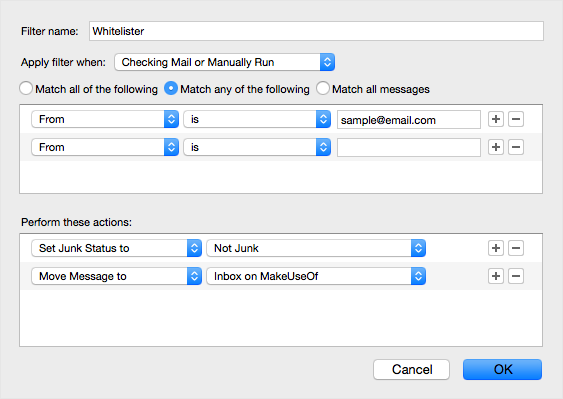
Lai izveidotu savu balto sarakstu:
- Iet uz Rīki> Ziņu filtri.
- Sadaļā “Filtri priekš” atlasiet savu e-pasta kontu.
- Klikšķis Jauns.
- Piešķiriet filtram vārdu, piemēram, “Baltajā sarakstā iekļautie konti”.
- Nomainiet to uz “Atbilst kādam no šiem”.
- Pievienojiet a No plkst filtrē ar ir sakritiet un ierakstiet e-pasta adresi, kuru vēlaties iekļaut baltajā sarakstā.
- Pievienojiet a Iestatiet nevēlamā statusu uz darbība par Nav junk.
- Pievienojiet a Pārvietot ziņojumu uz darbība iesūtnei.
- Klikšķis labi saglabāt.
Tagad visi e-pasti no šīm adresēm automātiski tiks iestatīti kā Not Junk un parādīsies iesūtnē. Lai paplašinātu savu balto sarakstu, filtram vienkārši pievienojiet vairāk e-pasta adreses.
Vai zināt labāku e-pasta adrešu baltajā sarakstā iekļaušanu pastkastē? Paziņojiet mums komentāros!
Džoelam Lī ir B.S. datorzinātnēs un vairāk nekā sešu gadu profesionālajā rakstīšanas pieredzē. Viņš ir MakeUseOf galvenais redaktors.